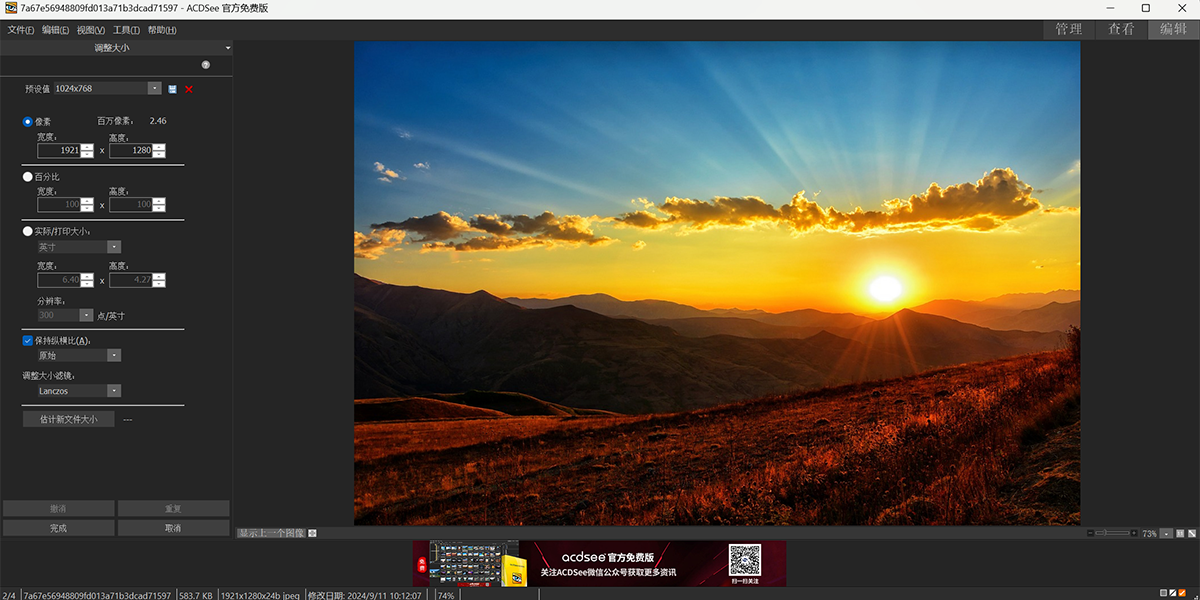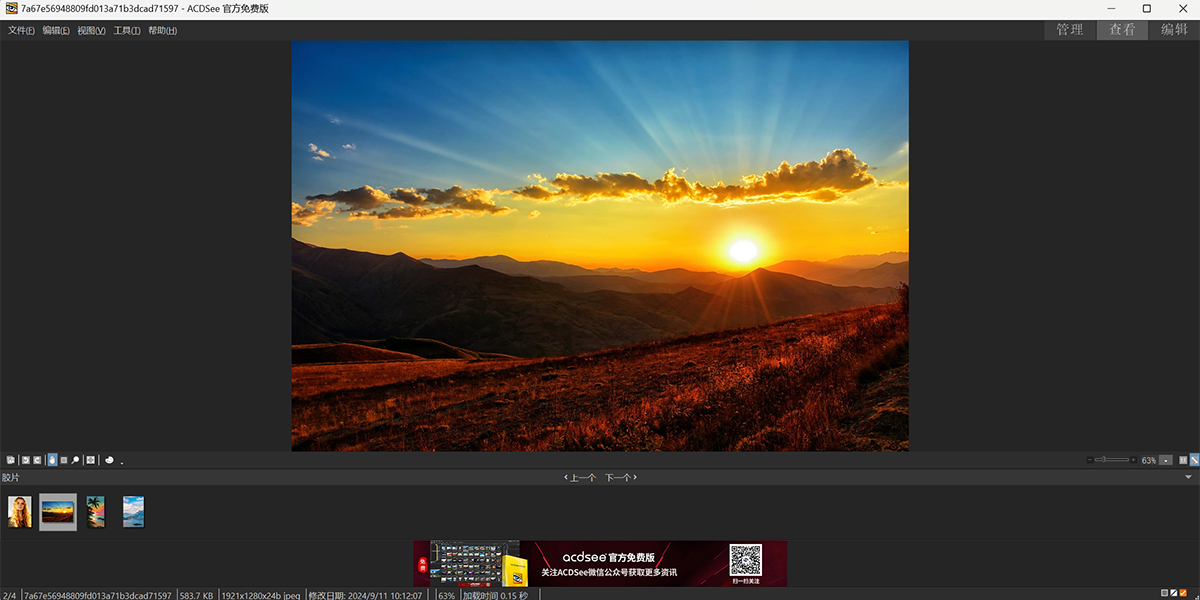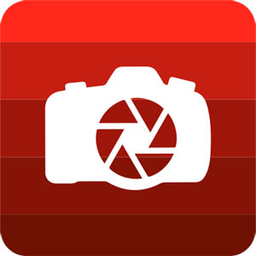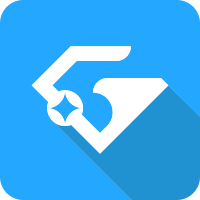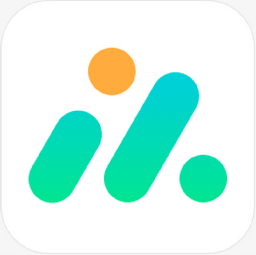ACDSee是一款功能强大的图像处理和管理软件,广泛应用于图片浏览、编辑、组织与管理等多个领域。它不仅提供了简单直观的用户界面,还具备高效的图片浏览功能和强大的编辑工具,深受专业摄影师和普通用户的喜爱。ACDSee的图片管理功能非常强大,用户可以通过标签、评分、关键字等方式对图片进行分类和标记,从而便于后期查找和管理。该软件还有很多软件优势等您下载!
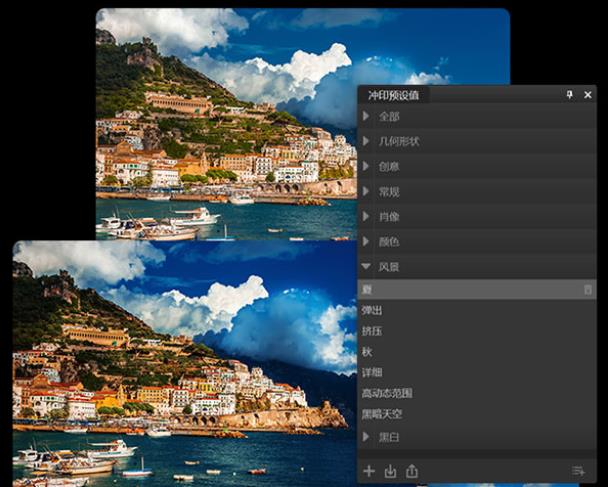
ACDSee改背景颜色方法
进入编辑选项:打开ACDSee应用后,点击上方工具栏的编辑选项,然后在下拉框中选择“选项模块”。
查看背景选项:在打开的窗口中,点击“查看”窗口下的“背景”选项。
选择颜色:点击“背景”选项的下拉按钮,根据自己的需求选择颜色即可。
此外,ACDSee还提供了更改显示主题的功能,这也可以间接改变窗格和工具栏的背景颜色:
在“管理”模式下,单击“工具”|“选项”。
在“选项”对话框中,单击“管理模式”。
在显示主题下拉列表中选择一个主题,单击“确定”以应用更改并返回到ACDSee。

ACDSee压缩图片大小方法
安装并打开ACDSee软件:确保你的电脑上已经安装了ACDSee软件。可以从ACDSee的官方网站下载并安装最新版本的ACDSee。
选择照片:在ACDSee的界面中,浏览到包含需要压缩的照片的文件夹。使用Ctrl键或Shift键选中所有需要压缩的照片,或者右键点击文件夹选择“全选”来选中该文件夹中的所有照片。
调整图像大小:在菜单栏上,找到并点击“Tools”(工具)选项,然后选择“Resize Images”(调整图像大小)。在弹出的对话框中,选择“Size in pixels”(像素大小),并设置你希望的宽度和高度,或者选择保持原始的纵横比。
设置压缩参数:点击对话框左下角的“Option”(选项)按钮,打开Options窗口。勾选“Remove/replace original files”(删除/替换原始文件)选项,这样ACDSee将会用压缩后的照片替换原始照片。此外,可以通过滑动条调整JPEG压缩比,越往左滑动,压缩率越高,图片质量越低,文件大小越小;越往右滑动,压缩率越低,图片质量越高,文件大小越大。
开始压缩:确认压缩参数后,点击“OK”按钮关闭Options窗口,再点击“Start Resize”(开始调整大小)按钮,ACDSee将开始压缩选中的照片。
通过以上步骤,你可以在ACDSee中有效地压缩多张照片的大小,同时保持所需的图片质量。
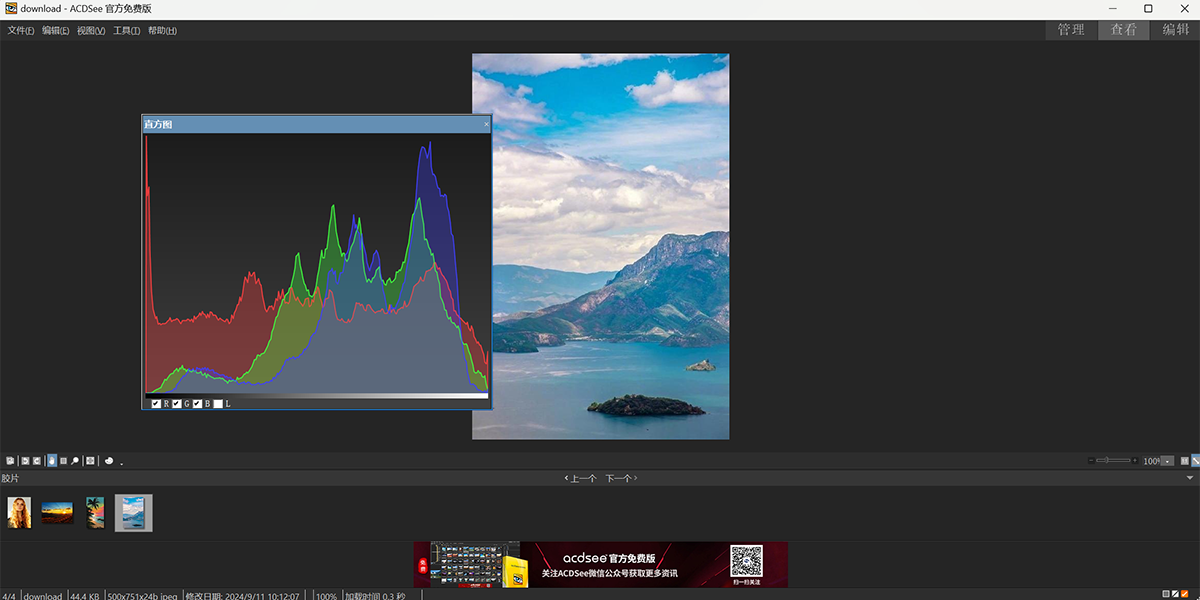
ACDSee抠图换背景方法
打开ACDSee并导入图片:首先,启动ACDSee软件并导入需要编辑的图片。
选择抠图工具:在编辑界面中,可以选择使用“选择”、“套索”或“魔棒”工具进行抠图。
“选择”工具:这是一个矩形区域的选择工具,可以通过拖动鼠标来选择一个矩形区域。
“套索”工具:可以自由绘制选择区域。
“魔棒”工具:根据色差来确定选择区域。
进行抠图:
使用选择的工具在图片上绘制选区。如果是“魔棒”工具,可能需要调整色差范围以获得更好的选区。
选择完成后,可以使用“剪切”、“复制”或“粘贴”功能将选区内的图像移动到新的图层或背景上。
更换背景:在新图层或背景上粘贴选区后,可以使用移动工具调整图像的位置,以确保其与新背景完美融合。
ACDSee抠图的技巧和注意事项:
使用魔术棒功能:在编辑界面点击左上角的魔术棒功能,可以选择RBG格式进行抠图,这样可以更方便地选取图像的主体部分。
反转选区:如果选区有问题,可以通过选择反转来反选主体,然后再进行粘贴。
调整容差和柔和度:在使用“魔棒”工具时,可以通过调整容差和柔和度来获得更精确的选区。
通过以上步骤和技巧,可以在ACDSee中有效地进行抠图并更换背景,适用于不同的图像处理需求。
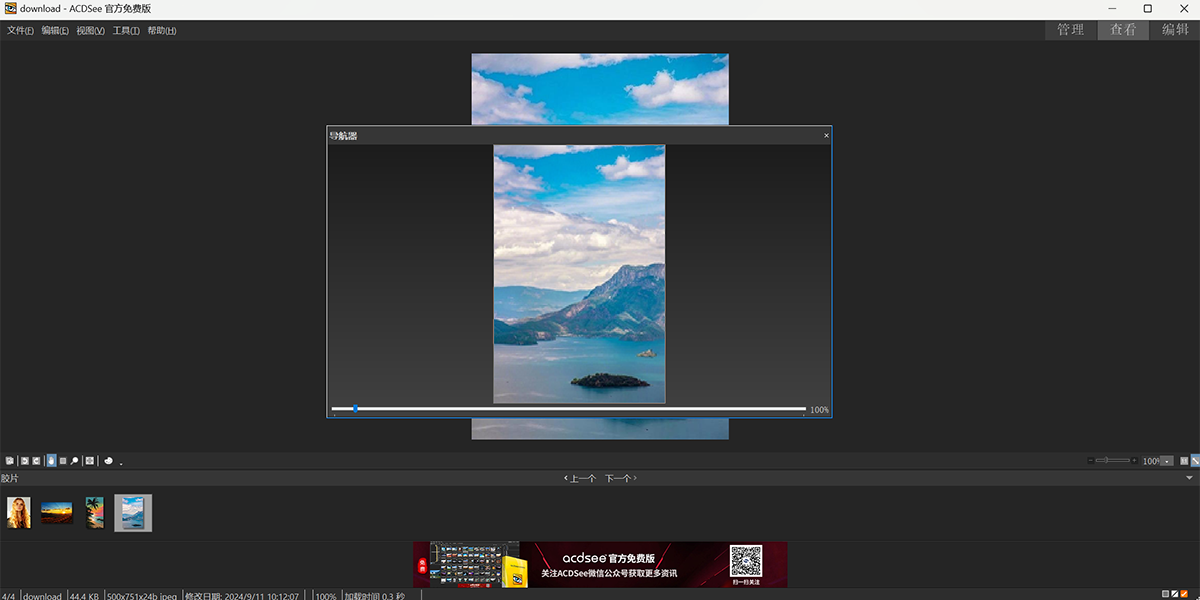
ACDSee软件功能
共享照片,幻灯,网络相簿,CD/DVD中的照片。将照片刻录到DVD或者CD光盘上。制作幻灯片和屏幕保护程序。在网站和email上共享照片。从全球认可的在线照片服务商那边定购照片和创意自己独特的礼物,比如印有照片的杯子贴纸等等。
为图像文件建立备份和存档
通过简单的向导,将各类图片,视频以及其他文件备份到CD或者DVD光盘上。
其他强大的特性
通过批处理,数据库等功能以及各类插件(如ACD RoboEnhancer,ACD FotoSlate等)来节省时间。
ACDSee 强力版,包括建立6种不同格式的压缩、搜寻重复的图形文件、查看
Quicktime及Adobe格式、提高图形文件的编辑、幻灯片与屏幕保护的特效。
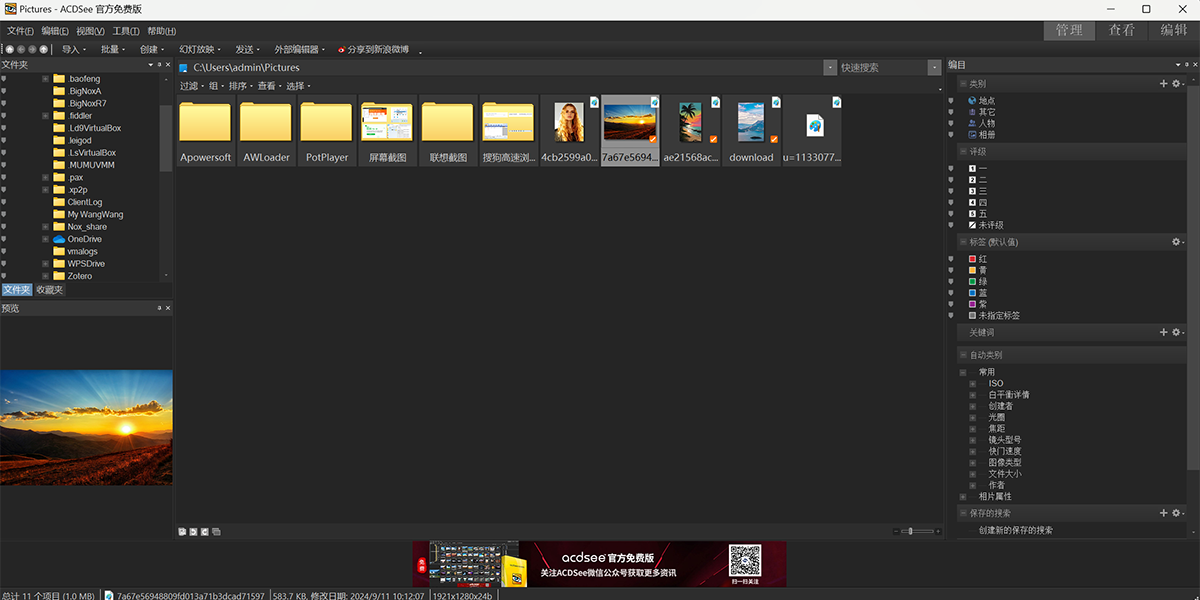
ACDSee软件特色
1、管理功能
浏览速度快、按您的方式加以整理、有意义的元数据、立刻查找、管理各种文件
2、查看功能
让 ACDSee 久负盛名的查看速度为您所用,让您有更多的时间欣赏图片,而不是等待它们打开。可以查看最新图片,放大图片细节以及欣赏实际大小的炫目视图。无论以何种方式查看,ACDSee官方免费版都能给您满意的速度。
3、编辑功能
让您的佳作更完美。利用简单易用的编辑工具,打造出令人惊艳的专业效果。原始图片始终妥善保存,因此您随时都可以重新开始。
4、分享功能
借助 ACDSee,有诸多方式可以分享您的美好记忆。无论喜欢采用打印、上载或电子邮件中的哪一种,ACDSee官方免费版都能让您轻松地激起亲朋好友及所有人的回忆。
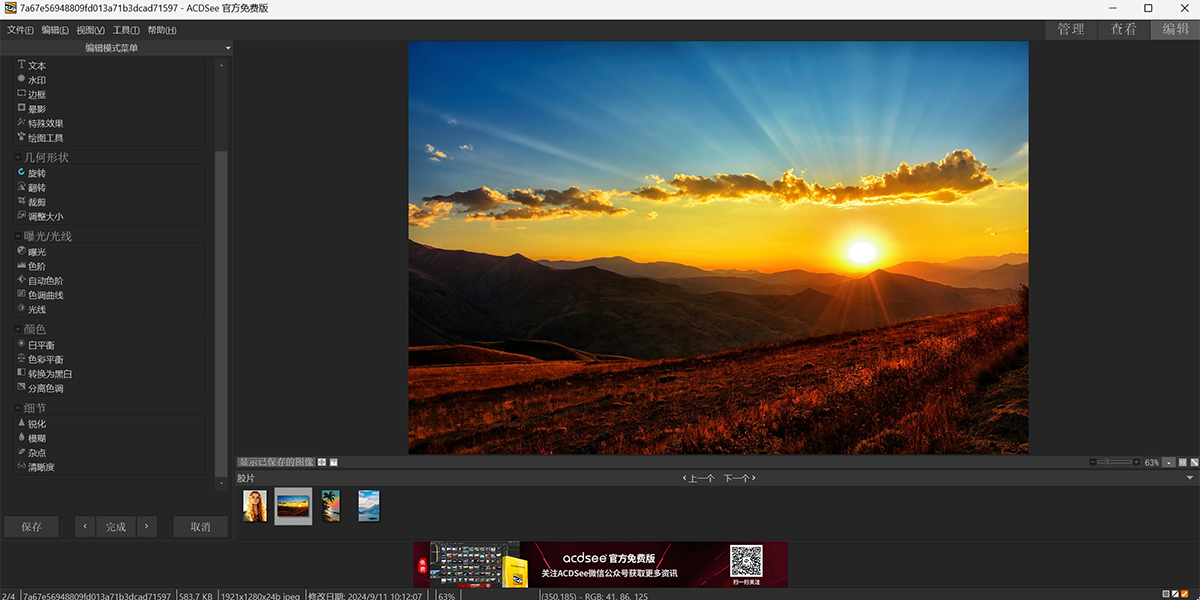
ACDSee软件优势
1、浏览速度快
2、根据自己的需要整理
3、有意义的元数据
4、立即查找
5、管理各种文件